悪用厳禁! USBメモリの自動起動からスクリプトを実行
 USBメモリは差すだけで自動認識されるので超便利。データの受け渡しなどで、日常的に使っているユーザーも多いだろう。しかし最近ではUSBメモリ経由で感染するウイルスなども出てきており、使い方によってはけっこうヤバいアイテムだったりもする。
USBメモリは差すだけで自動認識されるので超便利。データの受け渡しなどで、日常的に使っているユーザーも多いだろう。しかし最近ではUSBメモリ経由で感染するウイルスなども出てきており、使い方によってはけっこうヤバいアイテムだったりもする。
とはいえ、知り合いから渡されたUSBメモリは、何も考えずにほいほいポートに差してしまいがちだ。この心理を利用して、ちょっとしたイタズラ用のUSBメモリを作ってみよう。USBメモリを差すと同時に、相手のパソコンにファイルを送り込み、自動で実行するように設定しちゃえば、いろんなネタを仕込める。例えば「パソコンを起動するたびに、デスクトップに恥ずかしい壁紙を表示させちゃう」なんてこともできるぞ。
パソコン起動時に壁紙を変更させたい場合は、相手のパソコンに、壁紙用画像とGV、起動用ショートカットを送り込むだけ。喰らったユーザーがあわてふためく様子を見て爆笑しよう!
■ 壁紙画像とソフトを準備する
| GV | ||
| 作者:とびた | ||
| ネトラン特製USBメモリ用スクリプト | ||
| 作者:ネトラン編集部 | ||

自分のマシンの「C:\Program Files\GV」にGVをインストールし、そのフォルダに壁紙として使う画像ファイルをコピーする。そして同じフォルダ内にGV.EXEのショートカットを作成して、右クリックメニューから「プロパティ」を選択する

「リンク先」の「"C:\Program Files\GV\GV.EXE"」の後に、「/wall2 画像ファイル名」を加える。「/wall2」だと「並べて表示」になる。「/wall1」だと「中央に表示」、「/wall3」だと「拡大して表示」だ

「GV.EXEへのショートカット」の名前を変更しておこう。右クリックして「名前の変更」を選び、ショートカットのファイル名をkabegamiなど入力しやすい名前に変えておこう。拡張子は表示されないが、ファイル名はkabegami.lnkとなる

ここまでの作業が終わったら、ショートカットをダブルクリックして、ちゃんと壁紙が変わるか確認しておく。問題なければUSBメモリにフォルダを作って、GVフォルダの中身をすべてコピーしておこう
■ 壁紙画像とソフトを準備する

フォルダ内で右クリックして「新規作成」→「テキストドキュメント」を作成した後、ファイル名を変更。拡張子はvbsにしておく。そのファイルをメモ帳などのテキストエディタで開く。通常は右クリック→「編集」で開ける

作成した拡張子vbsのファイルを、画面のように編集する。入力が面倒な場合は、ネトラン公式サイトから「ネトラン特製USBメモリ用スクリプト」をダウンロードして、その中のitazura.vbsをコピーして利用しよう
 全世界1,000万以上ダウンロード超え!水分補給サポートアプリ最新作『Plant Nanny 2 - 植物ナニー2』が11/1より日本先行配信開始中
全世界1,000万以上ダウンロード超え!水分補給サポートアプリ最新作『Plant Nanny 2 - 植物ナニー2』が11/1より日本先行配信開始中 たこ焼きの洞窟にかき氷の山!散歩を習慣化する惑星探索ゲーム『Walkr』がアップデート配信&6/28までアイテムセール開始!
たこ焼きの洞窟にかき氷の山!散歩を習慣化する惑星探索ゲーム『Walkr』がアップデート配信&6/28までアイテムセール開始! 【まとめ】仮想通貨ビットコインで国内・海外問わず自由に決済や買い物ができる販売サイトを立ち上げる
【まとめ】仮想通貨ビットコインで国内・海外問わず自由に決済や買い物ができる販売サイトを立ち上げる USBメモリを差し込んだ瞬間にファイルをコピーするWSHテク
USBメモリを差し込んだ瞬間にファイルをコピーするWSHテク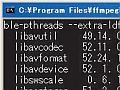 極ナマ動画堪能テク1:分割された動画から宣伝を削除
極ナマ動画堪能テク1:分割された動画から宣伝を削除 「Schwertkreuz」でUSBメモリにアプリを詰め込む
「Schwertkreuz」でUSBメモリにアプリを詰め込む OSとプログラムでドライブ分けてるけどインストールする時いつもOSのドライブになって変更が面倒
OSとプログラムでドライブ分けてるけどインストールする時いつもOSのドライブになって変更が面倒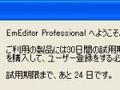 シェアウェアの試用期限クラックに使っちゃダメな「RunAsDate」
シェアウェアの試用期限クラックに使っちゃダメな「RunAsDate」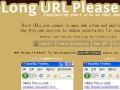 TinyURL等30の短縮URLをIE/Fxで元に戻すLong URL Please
TinyURL等30の短縮URLをIE/Fxで元に戻すLong URL Please
